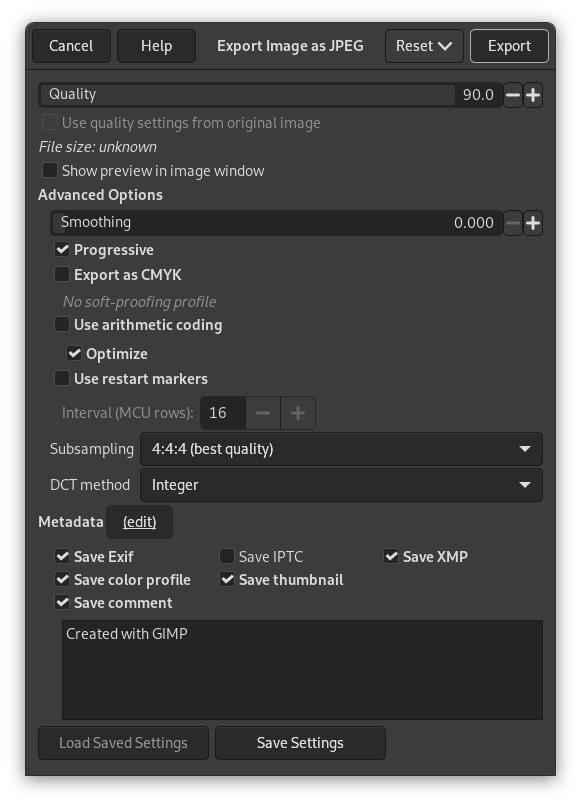Los archivos JPEG generalmente tienen la extensión .jpg, .JPG, o .jpeg. Es un formato ampliamente utilizado, porque comprime imágenes muy eficientemente, minimizando la pérdida de calidad. Ningún otro formato se le acerca para lograr el mismo nivel de compresión. No obstante, no soporta transparencia, ni múltiples capas.
El algoritmo JPEG es bastante complejo, y en él intervienen un gran número de opciones, cuyo significado está más allá del objetivo de esta documentación. A menos que sea un experto en JPEG, el parámetro de calidad es probablemente el único que necesitará ajustar.
- Calidad
-
Al guardar un archivo en formato JPEG verá un diálogo que le permite ajustar el nivel de calidad, que tiene un rango de 0 a 100. Valores por encima de 95 no son necesarios generalmente. La calidad predeterminada es 85 y generalmente produce excelentes resultados, pero en algunos casos es posible ajustar la calidad sustancialmente baja sin que la imagen se vea notablemente afectada. Puede probar el resultado de diferentes calidades activando la opción Mostrar vista previa en la ventana de la imagen en el diálogo JPEG.
![[Nota]](images/note.png)
Nota Tenga en cuenta que los números para el nivel de calidad JPEG tienen un significado diferente en aplicaciones diferentes. Guardar con un nivel de calidad de 80 en GIMP no es necesariamente comparable con guardar con un nivel de calidad de 80 en una aplicación diferente.
- Usar los ajustes de calidad de la imagen original
-
Si un ajuste particular de calidad (o una “cuantificación de cuadro”) se adjuntó a la imagen al cargarla, esta opción le permite usarlos en lugar de los estándares.
Si sólo ha hecho unos pocos cambios a la imagen, volver a usar el mismo ajuste de calidad le dará caso la misma calidad y tamaño de archivo que la imagen original. Esto reducirá las perdidas por el paso de la cuantificación, comparado con los que sucedería si usara un ajuste diferente de calidad.
Si los ajustes de calidad que se encuentran en el archivo original no son mejores que los ajustes de calidad predeterminados, la opción “Usar los ajustes de calidad de la imagen original” estará disponible pero no activada. Esto asegura que siempre obtendrá al menos la calidad especificada en sus ajustes predeterminados. Si no hace cambios mayores en la imagen y quiere guardarla usando la misma calidad que el original, puede hacer esto activando esta opción.
- Mostrar vista previa en la ventana de imagen
-
Al marcar esta opción cada cambio en la calidad (o en otro parámetro JPEG) se muestra en la pantalla de la imagen. (Esto no altera la imagen: la imagen vuelve a su estado original cuando se cierra el diálogo JPEG.)
- Opciones avanzadas
-
Algo de información sobre la configuración avanzada:
- Suavizado
-
La compresión JPEG crea artefactos. Usando esta opción, puede suavizar la imagen al guardar, reduciéndolos. Pero su imagen se vuelve algo desenfocada.
- Progresivo
-
Con esta opción activada, los fragmentos de la imagen se guardan en el archivo de manera que permita un refinamiento progresivo de la imagen durante la descarga web en una conexión lenta. La opción progresivo para JPEG tiene el mismo propósito que la opción entrelazar de GIF. Desafortunadamente, la opción progresivo produce archivos JPEG más grandes (que sin la opción progresivo).
![[Nota]](images/note.png)
Nota Tenga en cuenta que es posible que ciertos televisores y marcos de fotos antiguos (y quizás otros dispositivos) no puedan mostrar imágenes jpeg que se hayan exportado con la configuración progresiva activada (que es la predeterminada).
- Export as CMYK
-
Whether to export using a CMYK Color Profile.
- Usar codificación aritmética
-
Arithmetic encoding is a form of entropy encoding (a lossless data compression scheme) that can be used in exporting as JPEG. Images using arithmetic encoding can be 5 - 10 % smaller. But older software may have trouble opening these images.
- Optimizar
-
Si activa esta opción, se usará la optimización de los parámetros de codificación de la entropía. El resultado generalmente es un archivo más pequeño, pero necesita más tiempo para generarse.
- Usar reiniciar marcadores
-
Los archivos de la imagen pueden incluir marcadores que permiten que la imagen se cargue como segmentos. Si una conexión se rompe mientras se carga la imagen en una página web, la carga se puede reiniciar desde el marcador siguiente.
- Intervalo (filas MCU)
-
Las imágenes JPEG se almacenan como una serie de mosaicos cuadrados comprimidos llamados MCU (unidad mínima de codificación). Puede establecer el tamaño de estos mosaicos (en píxeles).
- Submuestreo
-
The human eye is not sensitive in the same way over the entire color spectrum. The compression can use this to treat slightly different colors that the eye perceives as very close, as identical colors. Three methods are available:
-
1x1,1x1,1x1 (mejor calidad): Generalmente se refiere a (4:4:4), esto produce la mejor calidad, preservando los bordes y el contraste de los colores, pero la compresión es menor.
-
2x1,1x1,1x1 (4:2:2): Es el submuestreo estándar, que generalmente proporciona una buena relación entre la calidad de la imagen y el tamaño de archivo. Hay situaciones, sin embargo, en que el uso sin submuestreo (4:4:4) proporciona un incremento notable de la calidad de la imagen: por ejemplo, cuando la imagen contiene detalles finos como texto sobre un fondo uniforme, o imágenes con colores planos.
-
1x2,1x1,1x1 Es similar a (2x1,1x1,1x1), pero el submuestreo del croma es en dirección horizontal más que en dirección vertical; como si alguien rotase una imagen.
-
2x2,1x1,1x1 (smallest file): Generalmente se refiere a (4:1:1), esto produce los archivos más pequeños. Se adapta a imágenes con bordes escasos pero tiende a desnaturalizar los colores.
-
- Método DCT
-
DCT es “transformada discreta del coseno” y es el primer paso que realiza el algoritmo JPEG para ir del dominio espacial al de frecuencias. Las opciones son “coma flotante”, “entero” (predeterminado), y “entero rápido”.
-
“coma flotante”: El método de coma flotante es ligeramente más preciso que el método entero, pero a la vez es mucho más lento a menos que su ordenador tenga hardware que trabaje rápido con puntos de coma flotante. Además tenga en cuenta que los resultados del método de punto de coma flotante pueden variar un poco de un ordenador a otro, mientras que los métodos de enteros deberían dar el mismo resultado siempre.
-
entero (predeterminado): Este método es más rápido que “coma flotante”, pero menos preciso.
-
fast integer: The fast integer method is much less accurate than the other two.
-
- Metadatos (editar)
-
Puede pulsar en el enlace “(editar)” para abrir el editor de metadatos para cambiar o añadir los metadatos que quiere que se incluyan en la imagen. Nota: también deberá activar las opciones de almacenamiento de metadatos relevantes que se enumeran a continuación.
- Metadata
-
If the image you loaded has Exif, XMP, IPTC metadata, select which metadata you want to preserve keep when exporting.
You can also save the color profile, a custom comment to be shown in the Image Properties, and include a small preview thumbnail of the image when exporting.